Всем привет, уважаемые гости и постоянные читатели блога Rosh School! Продолжаем знакомиться с полезными настройками ПК и Интернета. Сегодня разбираем, что такое полноэкранный режим в браузере Google Chrome и как его включить.
Давайте для начала разберемся, что такое полноэкранный режим в браузере, чтобы вы понимали насколько это может быть вам полезно. Разумеется, данный режим может быть полезен не всем, а только некоторым пользователям.
Когда мы открываем браузер, то по умолчанию видим стандартное окно, где отображаются вкладки, поисковая строка, панель закладок и наконец тело браузера.
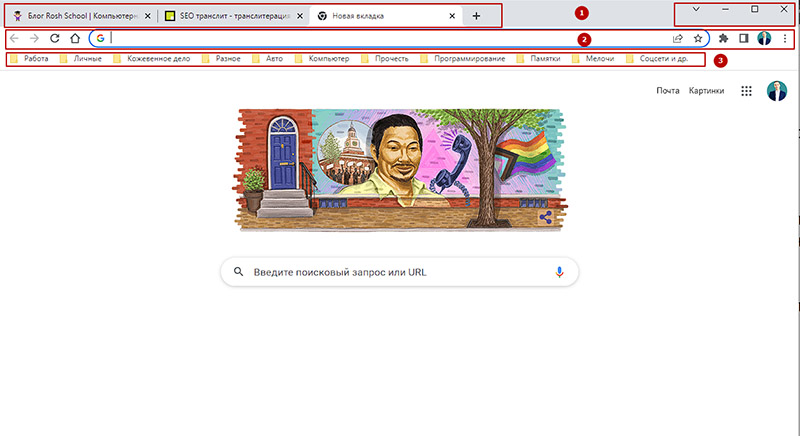
Так вот, в полноэкранном режиме мы можем скрыть верхнюю часть браузера с поисковой строкой и вкладками. Такой режим позволит не отвлекаться на верхнюю панель, а сконцентрировать внимание на одной открытой странице.
Полноэкранный режим просмотра в Google Chrome
Итак, чтобы включить полноэкранный режим просмотра в браузере Chrome, жмем клавишу F11 или комбинацию Fn + F11, если первый вариант не сработал. Таким же способом выходим из полноэкранного режима.
Второй способ
Открываем настройки браузера справа вверху и жмем кнопку Полноэкранный режим
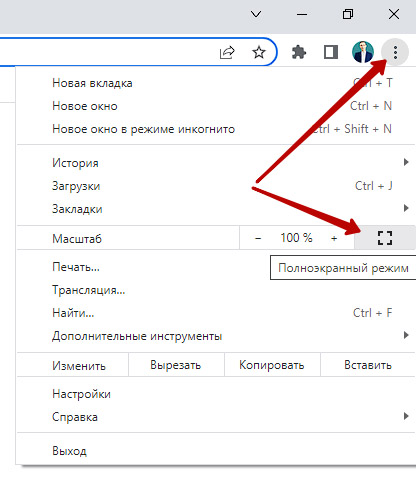
Вот такой простой способ сделать просмотр страниц удобней, чтобы верхняя панель не отвлекала вас от просмотра. Если инструкция была вам полезна, буду благодарен за оценку и нажатия кнопки Поделиться с друзьями. До связи!










